Wi-Fi現場勘測, 分析, 故障排查可在配備標準802.11a/b/g/n/ac/ax無線網絡適配器的MacBook (macOS 11+)或任何筆記本電腦(Windows 7/8/10/11)上運行。
SNR 如何影響您的 Wi-Fi 及如何提升
了解訊號雜訊比 (SNR) 如何影響您的 Wi-Fi 速度和穩定性,並學習有效的方法來改善它,以獲得更強大、更可靠的連接。
即使你坐在路由器旁邊,你的 Wi-Fi 是否曾經變慢過?問題可能不在於路由器本身,而是受到無形干擾影響網路。這個問題被稱為訊噪比(Signal-to-Noise Ratio,SNR)它在決定你的 WiFi 信號是否清晰和強勁方面起著至關重要的作用。
在這篇文章中,我們將詳細解釋什麼是SNR,它如何影響你的網速,以及你如何測量和改善它以獲得更強、更穩定的連線。
什麼是SNR,它如何影響連線質量
SNR(信噪比)測量Wi-Fi 信號強度與背景噪音的對比。它以分貝(dB)表示,是信號功率與噪音功率之間的差值。更高的 SNR 意味著信號更乾淨、更強,而較低的 SNR 則表示與信號強度相比干擾較大。
想像一下在濃霧中尋找燈塔的燈光。燈光越亮,越容易看見,但隨著霧氣變濃,燈光就會消失在霧中。這正是干擾如何影響您的 Wi-Fi 信號。霧氣越濃,看清字樣就越困難。在 Wi-Fi 方面,低 SNR 意味著您的設備難以將信號與干擾區分開來,導致速度變慢、連接不穩定和頻繁中斷。
但究竟是什麼原因造成了這種干擾呢?要回答這個問題,我們需要探討影響您的 Wi-Fi 連接的不同噪音類型。
影響 Wi-Fi 的噪音類型:
- 熱噪音:源自電子電路的內部運作和溫度變化。
- 脈衝噪音:短暫的干擾能量,通常與家用電器例如微波爐或附近的電線有關。
- 互調噪音:發生於多個無線信號重疊時,造成干擾使您的連接模糊。
較高的 SNR 表示信號更乾淨、更強,這會直接影響:
- 網際網路速度:更快的瀏覽、串流和下載速度。
- 連接穩定性:視頻通話時延遲減少、斷線次數更少。
- 網絡可靠性:錯誤更少、數據傳輸效率提高。
為了更好理解信噪比(SNR)如何影響連接質量,我們來看看兩個圖表。

第一張圖顯示高SNR,其中信號(綠線)明顯高於噪聲(紅虛線)這表示連線強且穩定,資料傳輸速度快且干擾最少。
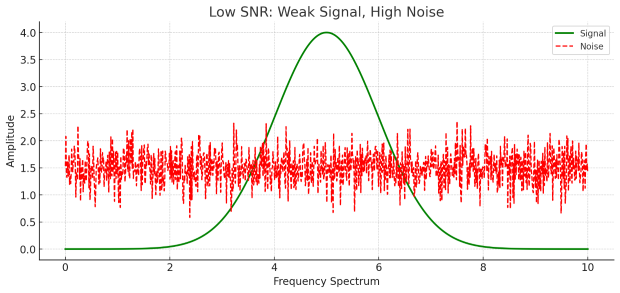
在第二個圖中,展示了低SNR。在這裡,信號幾乎無法超過噪聲水平,導致連接不穩定、速度慢和頻繁的數據丟失。
儘管現實世界中的信號更加複雜,關鍵點仍然相同:具有最小噪聲的強信號可以確保最佳性能。在像NetSpot這樣的實時監測工具中,由於環境因素、設備移動和不同的干擾源,SNR值會不斷波動。
如何測量和計算SNR
若要有效測量 SNR,可以使用 Mac 版 NetSpot 等工具,該工具提供詳細的網路分析。
- 從官方網站下載並安裝應用程式。
- 安裝完畢後啟動應用程式,然後選擇檢查器模式開始分析您的 Wi-Fi 網路。
- 掃描網路並選擇目標Wi-Fi網路進行分析。
- 檢查顯示的「信號水平」和「噪音水平」
- 您可以透過應用以下公式確定SNR,或者右鍵點擊表格標題以添加SNR欄位直接查看結果。
SNR (dB) = 信號強度 (dBm) – 噪聲水平 (dBm)


現在你已經知道如何測量和計算 SNR,是時候了解這些數字對你的 Wi-Fi 性能意味著什麼了。SNR 值不僅僅是技術數據,它們直接影響你的連接質量。
SNR 參數、應用及如何改善差值
理解SNR值有助於您判斷Wi-Fi連線的品質及其支持的活動。以下是不同SNR範圍的詳細說明、它們對性能的影響以及它們如何影響您的在線體驗。
| SNR 範圍 (dB) | 連線品質 | 常見問題 | 最佳使用案例 |
| 小於 10 | 無法使用 | 頻繁斷線,無法穩定連接 | 僅供緊急使用的基本 Wi-Fi |
| 10 - 15 | 差 | 頻繁緩衝,連線不穩 | 有限的瀏覽,非關鍵任務 |
| 15 - 25 | 尚可 | 偶爾延遲,速度變慢 | 基本網頁使用,標準視頻通話 |
| 25 - 40 | 非常好 | 罕見的中斷 | 高清串流,視頻通話,網頁瀏覽 |
| 40 以上 | 極佳 | 無 |
4K 流媒體,線上遊戲,大文件傳輸 |
結論
維持高信噪比對於快速且穩定的Wi-Fi連線至關重要。定期使用像是NetSpot等工具進行監測,可以主動識別並解決問題。透過優化路由器位置、減少干擾,以及在必要時升級設備,你可以確保所有線上活動都能穩定進行。
